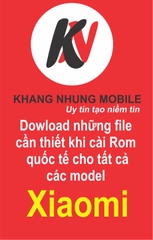Đầu tiên tải các ứng dụng này cho điện thoại :
– Mi Fit Mod: Bấm vào đây
– Gadget Bridge 27: Bấm vào đây
– Firmware Tiếng Việt: Bấm vào đây
– Res: Bấm vào đây
– Root Explorer: Bấm vào đây
Tất cả 5 file trên các bạn tải về Copy vào bộ nhớ trong của máy, để vào 1 thư mục dễ tìm nhất
LƯU Ý: VIỆC CÀI ĐẶT FIRM KHÔNG CHÍNH THỨC CỦA XIAOMI CÓ THỂ GÂY BRICK MIBAND 3 CỦA BẠN, bạn cần đọc kĩ và làm đúng theo hướng dẫn này từng bước 1
trong trường hợp không thao tác được bạn có thể tham khảo video hướng dẫn tại đây : https://www.youtube.com/watch?v=2tJ1Q9TOZaI
Đầu tiên thì các bạn cài Mi Fit bình thường và kết nối với Mi Band 3 bình thường
Mi Fit Android: Các bạn có thể vào CH Play tải cài đặt và kết nối Mi Band 3
Mi Fit iOS: Các bạn vào AppStore mặc định ở máy tải về cài kết nối Mi Band 3
- Hướng dẫn cho các thiết bị Android
Bước 1: Cài đặt ứng dụng Gadget Bridge 27 sau đó kết nối với Mi Band 3, khi nào kết nối OK thành công thì mới làm tiếp bước tiếp theo, quá trình khá lâu và có thể làm lại nhiều lần, anh em kiên nhẫn

Bước 2: Sau khi kết nối xong, các bạn vào quản lý file mặc định của máy, tìm tới nơi để file Res có tên: Mili_wuhan_vn_kdc_beta3.1.res Bấm vào file đó sẽ hiện lên bảng hoàn tất bằng hành động thì anh em chọn Trình cài đặt FW/ứng và bấm OK để cài đặt

Lúc này Mi Band 3 sẽ cài đặt chờ báo OK
Chú ý: Nếu bấm vào file báo định dạng tệp không hỗ trợ thì anh em cài Root Explorer và truy cập vào nơi để file và làm như trên nha
Bước 3: Làm tương tự bước 2 nhưng lúc này các bạn bấm vào file Firmware có tên Mili_wuhan_1.2.0.8_vn_kdc_beta3.1.fw Bấm vào file đó sẽ hiện lên bảng hoàn tất bằng hành động thì anh em chọn Trình cài đặt FW/ứng và bấm OK để cài đặt

Lúc này Mi Band 3 sẽ cài đặt chờ báo OK
Vậy là xong cài Tiếng Việt cho Mi Band 3, tiếp theo anh em gỡ ứng dụng Mi Fit mặc định đó đi, và cài thay thế bằng ứng dụng Mi Fit Mod bên trên nhé, để có thời tiết Tiếng Việt là xong
- Hướng dẫn cho các thiết bị iOS
– Bước 1:
Đăng ký sử dụng beta Amaztool
Mở link http://beta.mattiafochesato.com/ và điền theo thứ tự Tên – Tên – email nhấn OK.
Sau đó vào kiểm tra mail để lấy link cài TestFlight từ Appstore.
Vào lại mail ấn View in TestFlight để cài Amaztools beta.
– Bước 2:
Kết nối AmazTool với miband 3
Mở Mifit và đồng bộ Miband 3 như bình thường.
Mở AmazTool lên, khi đó nó sẽ hỏi Setup không thì nhấn Setup và chọn Miband 3 để kết nối với Amaztool.
Khi đã hiện Connected và thông số bước chân, calo là ok.
– Bước 3:
Cài đặt file res và firm cho Miband 3
Mở trang này, vào bài hướng dẫn cài firmware cho Mi Band 3.
http://miui.vn/forum/threads/cai-dat-giao-dien-va-thong-bao-tieng-viet-cho-miband-3.71161/#post-697900
Copy dòng link res, mở Safari dán vào thanh địa chỉ và enter.
Nhấn vào nút Download, Sau đó Safari sẽ hiện dòng chữ bên dưới “Mở Amaztool”. Nhấn vào dòng chữ đó.
Amaztool sẽ được mở lên và đi thẳng vào phần cài đặt cho Mi Mand. Nhấn vào dòng Install và chờ đợi đến 100% báo thành công là ok.
Quay lại trang trên copy tiếp link của firmware. Dán tiếp vào Safari và chọn download như res.
Tiếp tục chọn Amaztool để tiến hành cài đặt firmware.
Khi báo 100% thành công là bạn đã cài xong.
Lưu ý: AmazTools cần có Mifit kết nối với Mi Band 3 và chạy nền để hoạt động. Không được thoát Mifit hay đóng chạy nền Mifit. Anh em bị báo lỗi không chạy được thì phải quay ra, chạy nền Mifit rồi thử lại.